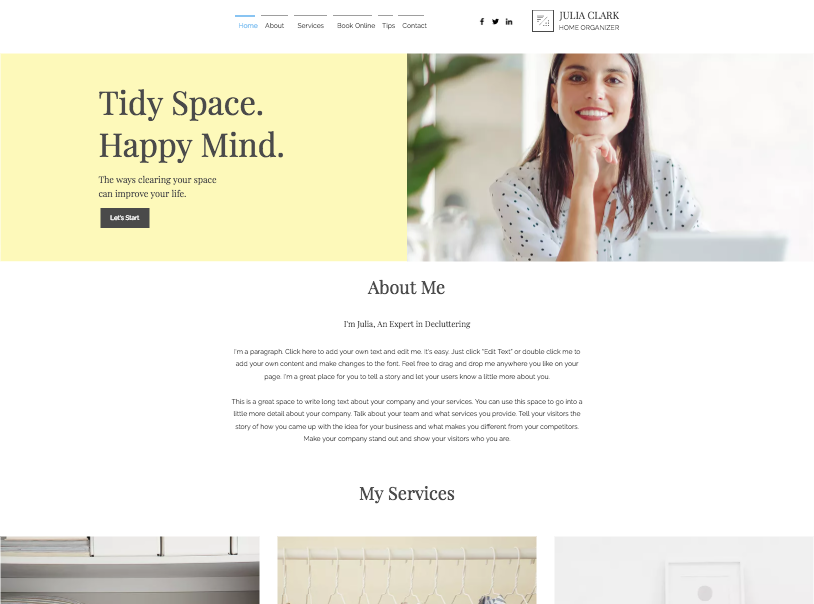Редактор Wix: добавление нового элемента в меню сайта
4 мин.
Меню сайта - это главное меню которое позволяет посетителям перемещаться по сайту. Добавьте в меню различные элементы, чтобы посетители могли получить всю необходимую информацию и контент.
Добавление новых страниц в меню сайта
Когда вы добавляете новую страницу, новый пункт с ее названием автоматически добавляется в меню сайта. Вы можете добавить новую страницу на свой сайт из панели «Страницы и меню».
Чтобы добавить новую страницу в меню:
- Перейдите в редактор.
- Нажмите Страницы и меню
 слева в редакторе
слева в редакторе - Нажмите Добавить страницу в верхней части панели.
- Выберите шаблон страницы из списка или нажмите + Пустая страница.
- Введите название новой страницы.
- Нажмите Сохранить.
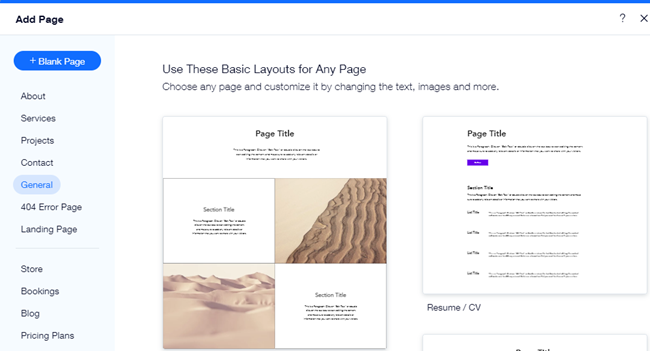
Совет:
Если вы переименуете страницу в панели «Страницы и меню», она автоматически обновится в меню сайта. Это работает и в обратную сторону — если вы переименуете пункт в меню сайта, он автоматически обновится в панели «Страницы и меню».
Добавление ссылки в меню сайта
Добавьте в меню сайта любую ссылку, будь то внешний URL, адрес эл. почты, документ и т. д. Ссылка выглядит как обычный пункт в меню вашего сайта, но при клике вашими посетителями открывается указанная страница. Выберите, будет ли она открываться в том же окне или в новом.
Добавьте ссылку в меню:
- Перейдите в редактор.
- Нажмите Страницы и меню
 слева в редакторе
слева в редакторе - Нажмите + Добавить пункт в нижней части панели.
- Нажмите Ссылка.
- Выберите тип ссылки и введите сведения о ссылке.
- Выберите, будет ли ссылка открываться в новом окне или в текущем окне.
- Нажмите Сохранить.
- Введите название пункта меню.
- Нажмите Сохранить.
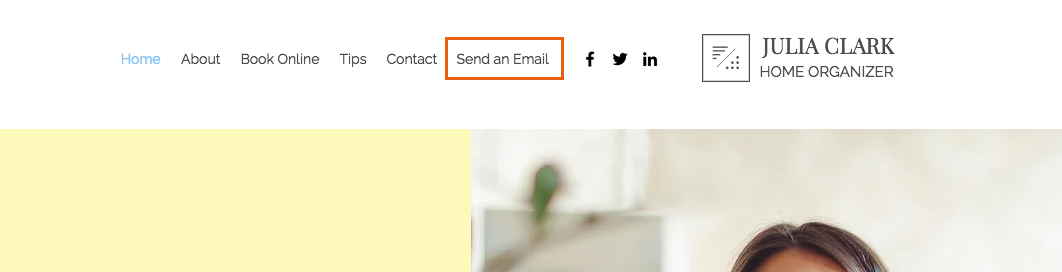
Добавление раскрывающегося меню субстраницы
Создавайте раскрывающееся меню субстраниц в навигации сайта, чтобы сделать его организованным и удобным. Вы можете выбрать один из двух вариантов: сделать из существующего пункта меню кликабельный заголовок для выпадающего списка или добавить новый некликабельный заголовок меню, чтобы сгруппировать под ним подпункты.
Чтобы добавить раскрывающееся меню:
- Перейдите в редактор.
- Нажмите Страницы и меню
 слева в редакторе
слева в редакторе - Выберите, что делать дальше:
Кликабельный заголовок (т. е. пункт меню)
Некликабельный заголовок
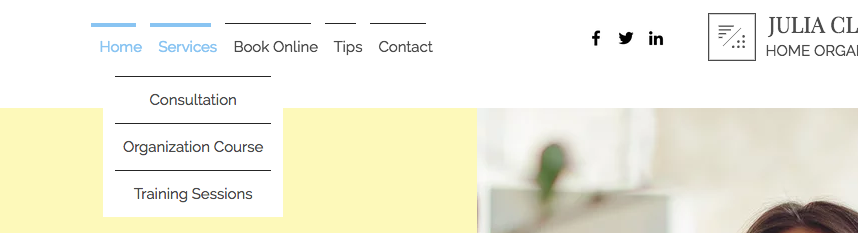
Добавление секции страницы в меню сайта
Секции – это отличный способ разделить и организовать контент страницы. Добавьте ссылки на секции из меню, чтобы ваши посетители могли быть перенаправлены туда за один клик.
Чтобы добавить секцию в меню сайта:
- Перейдите в редактор.
- Нажмите Страницы и меню
 слева в редакторе
слева в редакторе - Нажмите + Добавить пункт в нижней части панели страниц.
- Нажмите Секция.
- Выберите страницу, на которой находится секция, из раскрывающегося меню.
- Выберите раздел из раскрывающегося меню.
- Нажмите Готово.